Sie können die detaillierte Netzwerknutzung durch das System für einen bestimmten Edge anzeigen.
So zeigen Sie die Details der Systeminformationen an:
Prozedur
- Klicken Sie im Unternehmensportal im oberen Bereich des Fensters auf die Option Neue Orchestrator-Benutzeroberfläche öffnen (Open New Orchestrator UI).
- Klicken Sie im Popup-Fenster auf Neue Orchestrator-Benutzeroberfläche starten (Launch New Orchestrator UI). Die Benutzeroberfläche wird auf einer neuen Registerkarte geöffnet.
- Klicken Sie auf , um die mit dem Unternehmen verbundenen Edges anzuzeigen.
- Klicken Sie auf den Link zu einem Edge und dann auf die Registerkarte System.
Ergebnisse
Auf der Registerkarte System werden die Details der Netzwerknutzung durch das System für den ausgewählten Edge angezeigt.
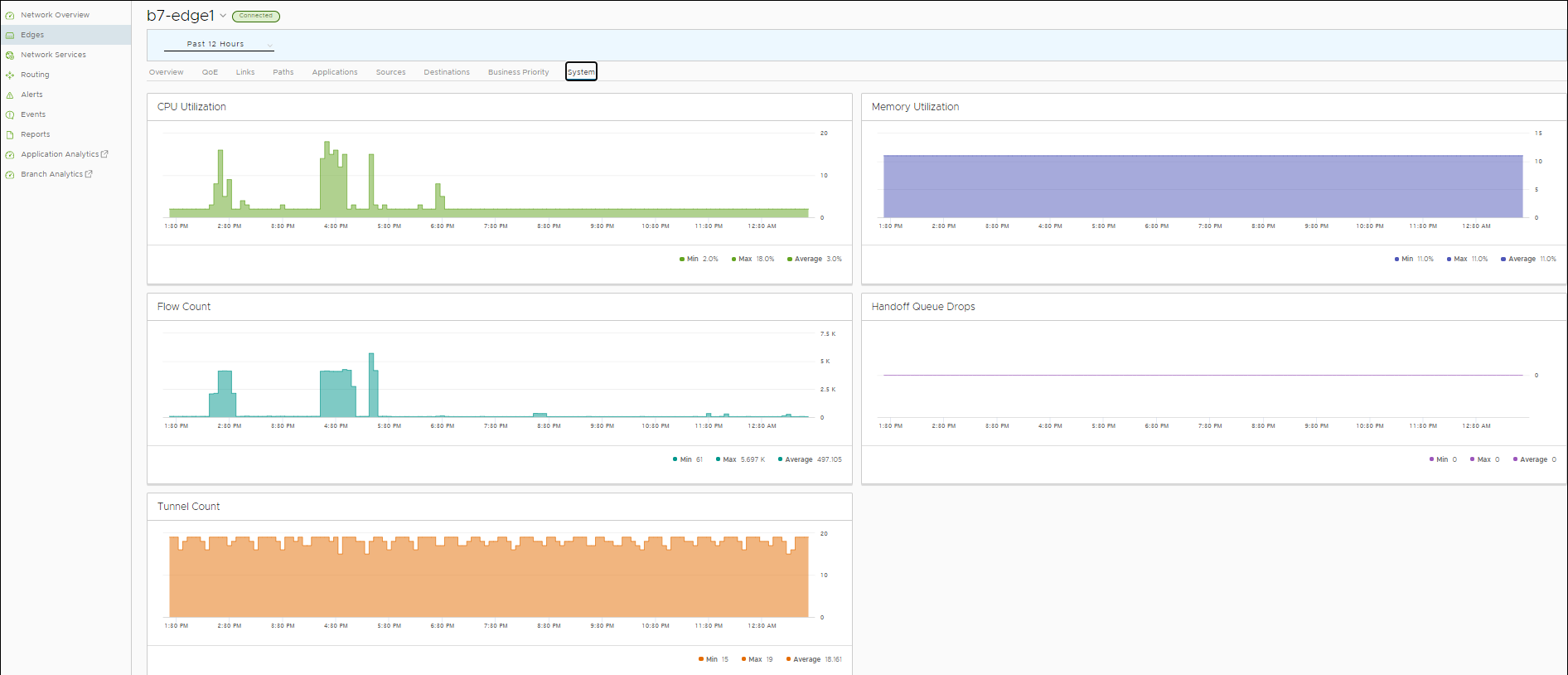
Die Seite enthält eine grafische Darstellung der Nutzungsdaten der folgenden Elemente über den ausgewählten Zeitraum zusammen mit den Mindest-, Höchst- und Durchschnittswerten.
- CPU-Auslastung (CPU Utilization). Der Prozentsatz der CPU-Nutzung.
- Arbeitsspeicherauslastung (Memory Utilization): Der Prozentsatz der Arbeitsspeichernutzung.
- Flow-Anzahl (Flow Count): Die Anzahl der Datenverkehrsströme.
- Handoff Queue Drops – Gesamtanzahl der Pakete, die seit dem letzten Neustart des Edge in einer Warteschlange verworfen wurden. Gelegentlich verworfene Pakete werden erwartet, die in der Regel durch einen großen Datenverkehrs-Burst verursacht werden. Ein ständiger Anstieg von Handoff Queue Drops deutet jedoch in der Regel auf ein Edge-Kapazitätsproblem hin.
- Tunnelanzahl (Tunnel Count): Anzahl der Tunnelsitzungen.
Bewegen Sie den Mauszeiger über die Diagramme, um weitere Details anzuzeigen.